Ein Online-Dienst namens Google Maps bietet detaillierte Informationen zu Standorten und geografischen Merkmalen weltweit. Als Teil einer größeren Webanwendung offeriert Google Maps eine Bandbreite an Funktionen. Google Maps präsentiert Straßenansichten in zahlreichen Städten, wobei es sich um Aufnahmen handelt, die von fahrenden Fahrzeugen erstellt wurden. Es ist eine der wichtigsten Anwendungen auf unseren Smartphones. Wenn Sie eine Reise planen, ist Google Maps oft die erste Wahl für die Navigation. Es ermöglicht Ihnen, Routen zu verfolgen, um schneller an Ihr Ziel zu gelangen, oder eine kürzere Strecke zu wählen. Google Maps unterstützt zudem das Festlegen von Routenoptionen. Sie können Ihre bevorzugte, schnellste Google Maps-Route mit mehreren Zielen in den Einstellungen auswählen. Darüber hinaus bietet Google Maps die Möglichkeit, nach den kürzesten Routen zwischen verschiedenen Orten zu suchen. Google Maps umfasst auch die Funktion zur Routenplanung; Sie können den Google Maps-Routenplaner bei Bedarf oder zur Planung zukünftiger Ausflüge verwenden. Betrachten wir einige Anleitungen zur Nutzung von Google Maps, um die schnellste Route mit mehreren Zielen zu wählen.
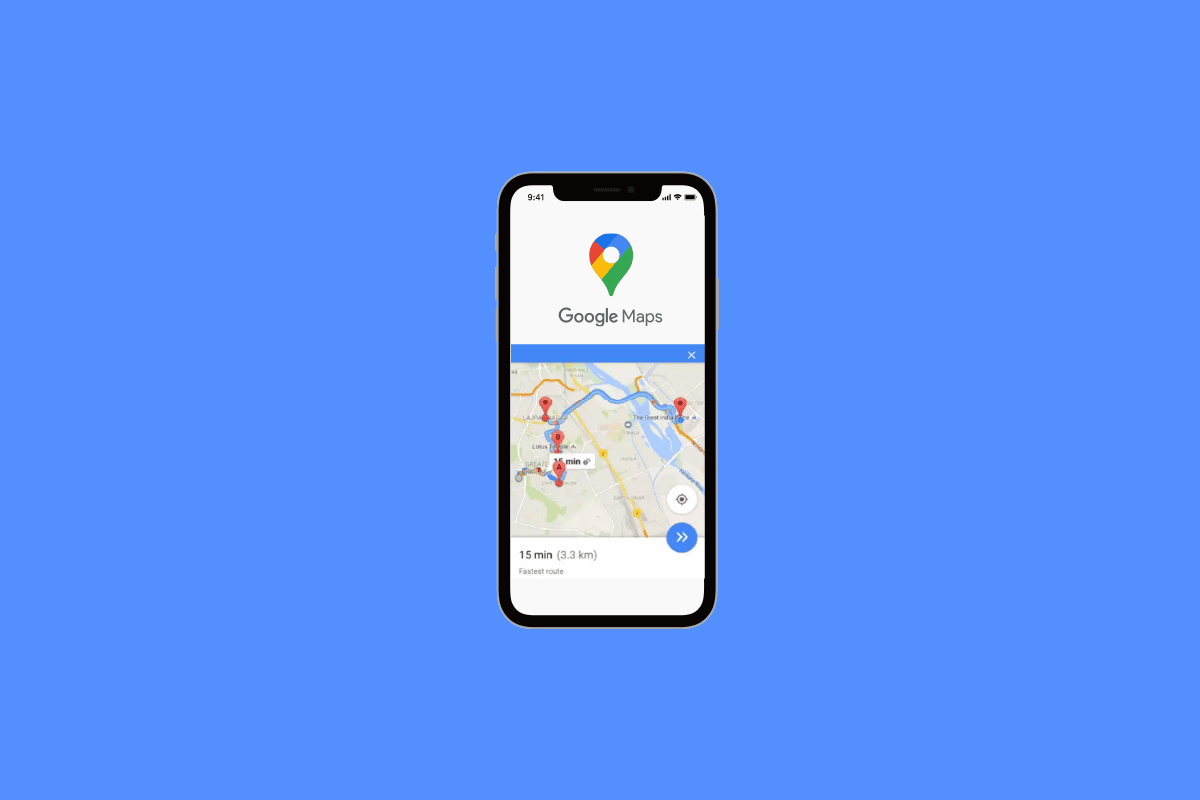
So ermitteln Sie die schnellste Route in Google Maps mit mehreren Zielen
Legen Sie fest, welche Orte Sie zuerst besuchen möchten, und gliedern Sie diese dann in so viele Zwischenstopps auf, wie Sie wünschen – Sie müssen sie nur in der korrekten Reihenfolge anordnen.
Option I: Auf dem PC
1. Öffnen Sie Google Maps in Ihrem Browser.
2. Klicken Sie anschließend auf das Symbol für Routenplanung.
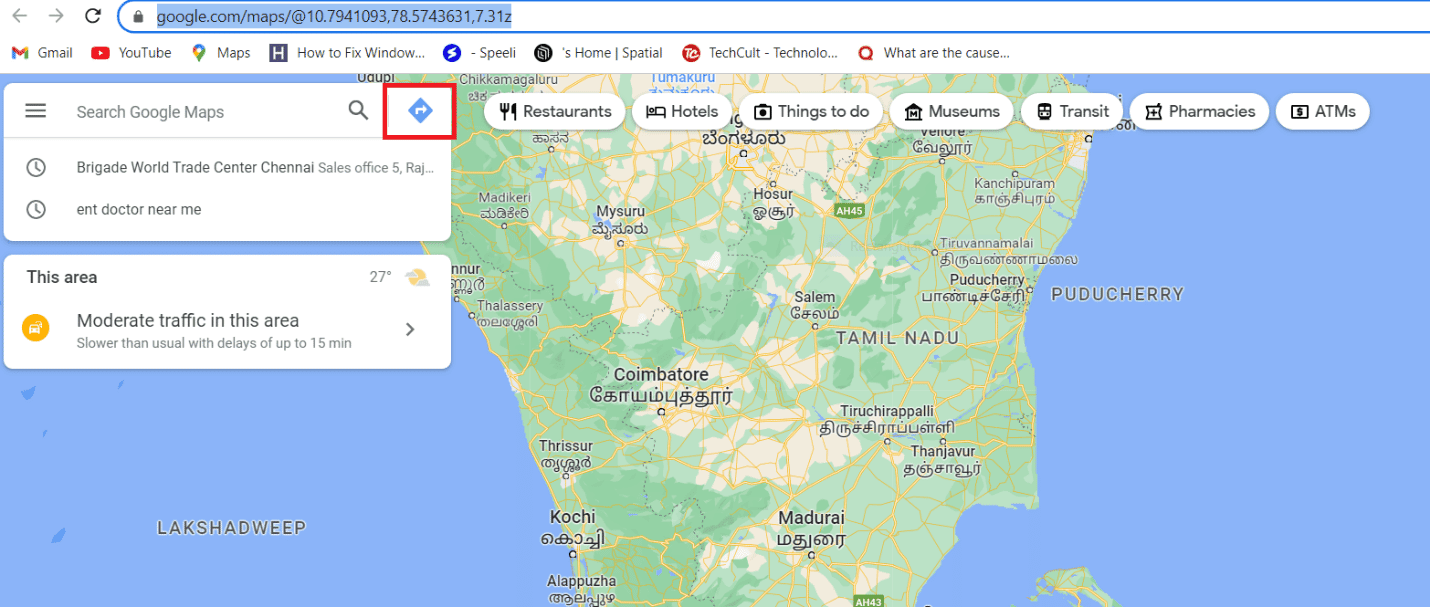
3. Fügen Sie einen Startpunkt und ein Ziel hinzu.

4. Klicken Sie links unter dem eingegebenen Ort auf das Symbol zum Hinzufügen eines weiteren Ortes.
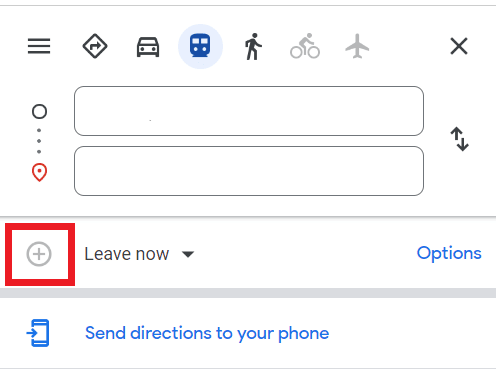
Hinweis: Wählen Sie einen weiteren Ort aus, wenn Sie einen Zwischenstopp hinzufügen möchten. Es lassen sich bis zu 10 verschiedene Ziele hinzufügen. Um die schnellste Route in Google Maps für all Ihre Ziele zu erhalten (maximal 10 Zwischenstopps), müssen Sie die Ziele manuell in der Reihenfolge anpassen.
5. Klicken Sie auf eine Route, um die detaillierte Wegbeschreibung zu erhalten.
Option II: Auf dem Mobiltelefon
1. Öffnen Sie Google Maps auf Ihrem Smartphone.
2. Tippen Sie auf die Suchleiste und geben Sie Ihr Ziel ein.
3. Wählen Sie dann die Option „Route“ aus.
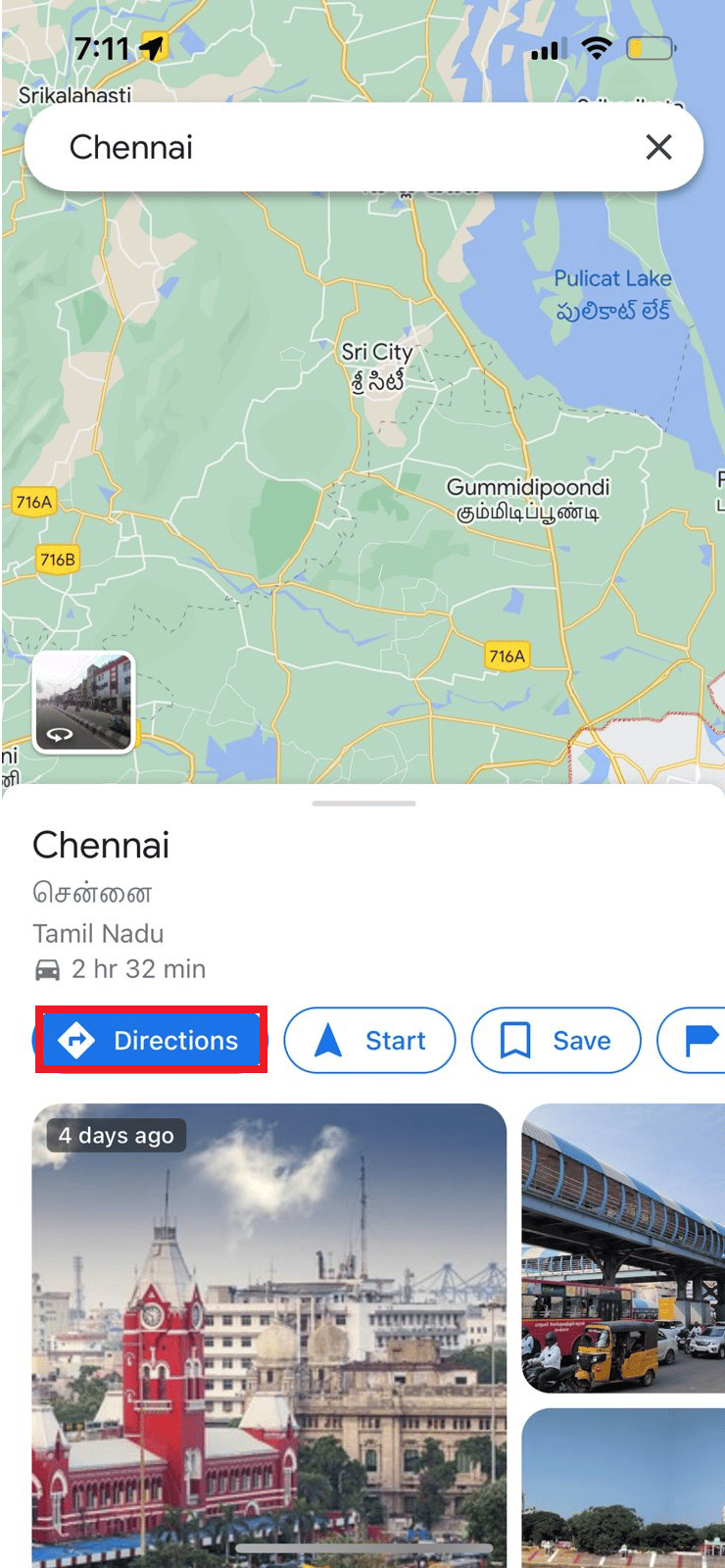
4. Tippen Sie auf die drei Punkte in der oberen rechten Ecke und wählen Sie „Stopp hinzufügen“ aus.
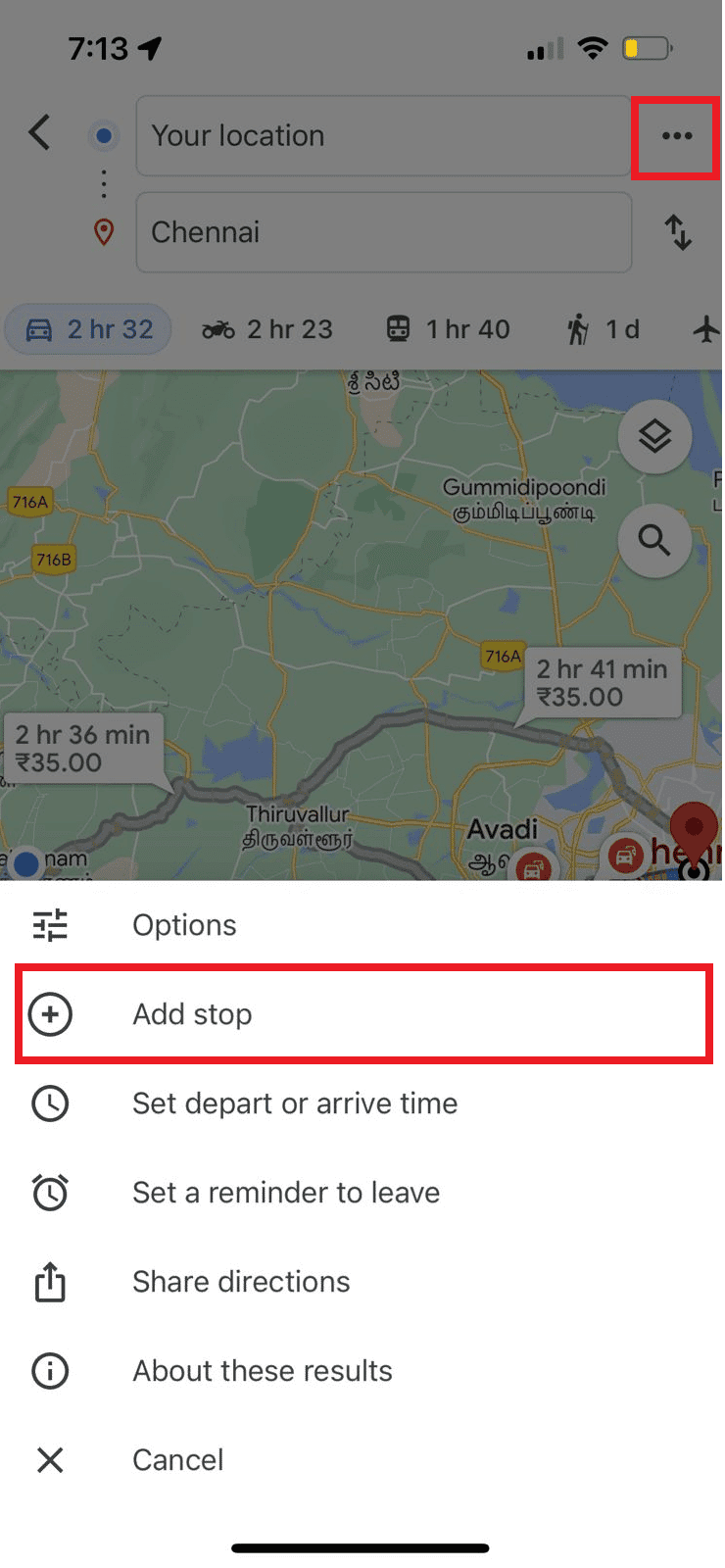
5. Ein dritter Wegpunkt „B“ wird nun sichtbar. Um ein zweites Ziel auszuwählen, tippen Sie darauf.
Hinweis: Sie können die Wegpunkte auch per Drag-and-Drop neu anordnen.
Auf diese Weise können Sie die schnellste Route in Google Maps mit mehreren Zielen festlegen.
Was tun, wenn Google Maps nicht die schnellste Route anzeigt?
Gelegentlich zeigt Google Maps nicht die schnellste Route an, weil kleinere Fehler wie veraltete Updates oder Hintergrund-Apps, die die Funktion beeinträchtigen können, vorliegen. Dieses Problem lässt sich oft durch ein Update der App und das Löschen des Caches lösen.
Methode 1: Google Maps aktualisieren
Versuchen Sie zunächst, die Google Maps-App zu aktualisieren, wie in den folgenden Schritten beschrieben:
1. Öffnen Sie den Google Play Store.
2. Geben Sie in der Suchleiste Google Maps ein, um die App zu öffnen.
3. Tippen Sie auf die Schaltfläche „Aktualisieren“.

Methode 2: App-Cache leeren
Eine weitere Möglichkeit, das Problem zu beheben, ist das Löschen der Cache-Dateien der App.
1. Öffnen Sie die Einstellungen-App Ihres Smartphones.
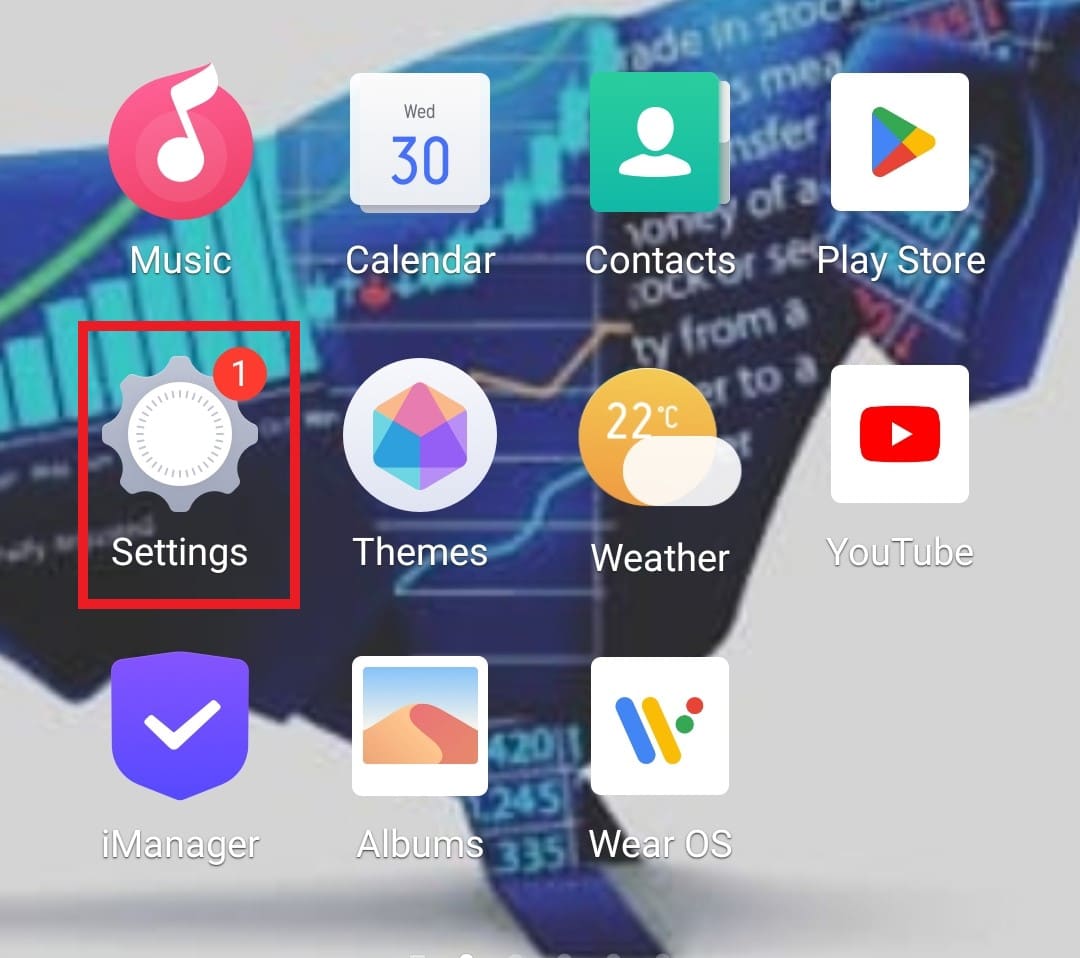
2. Gehen Sie zu „Apps & Berechtigungen“.
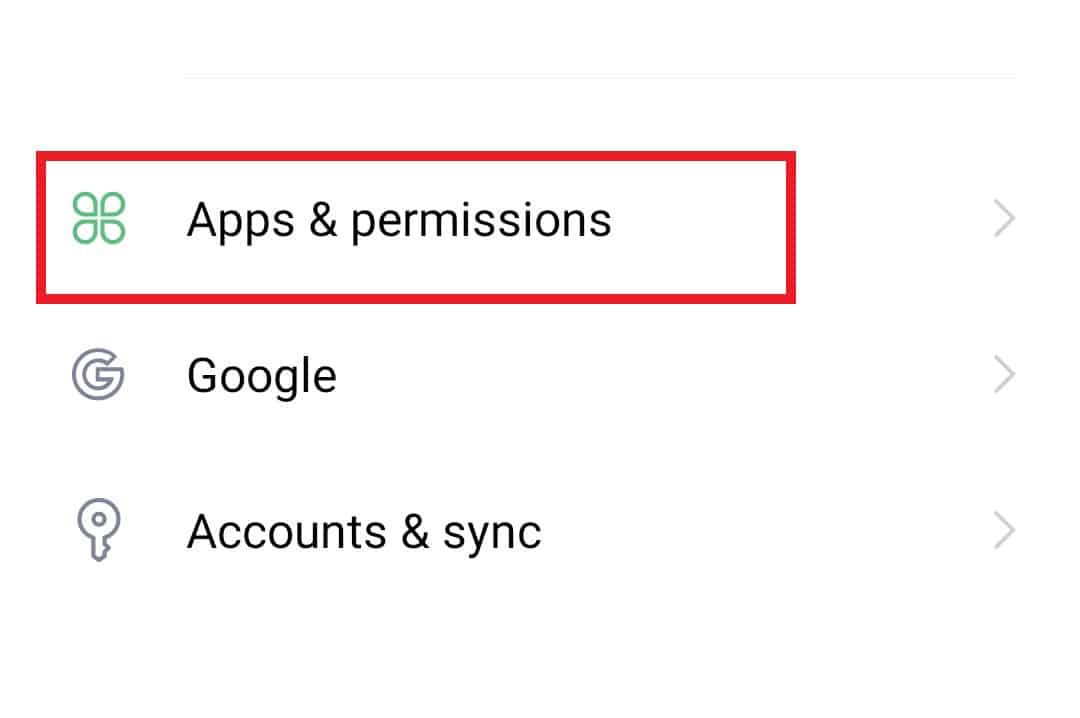
3. Wählen Sie „App Manager“ aus der Liste der Optionen aus.
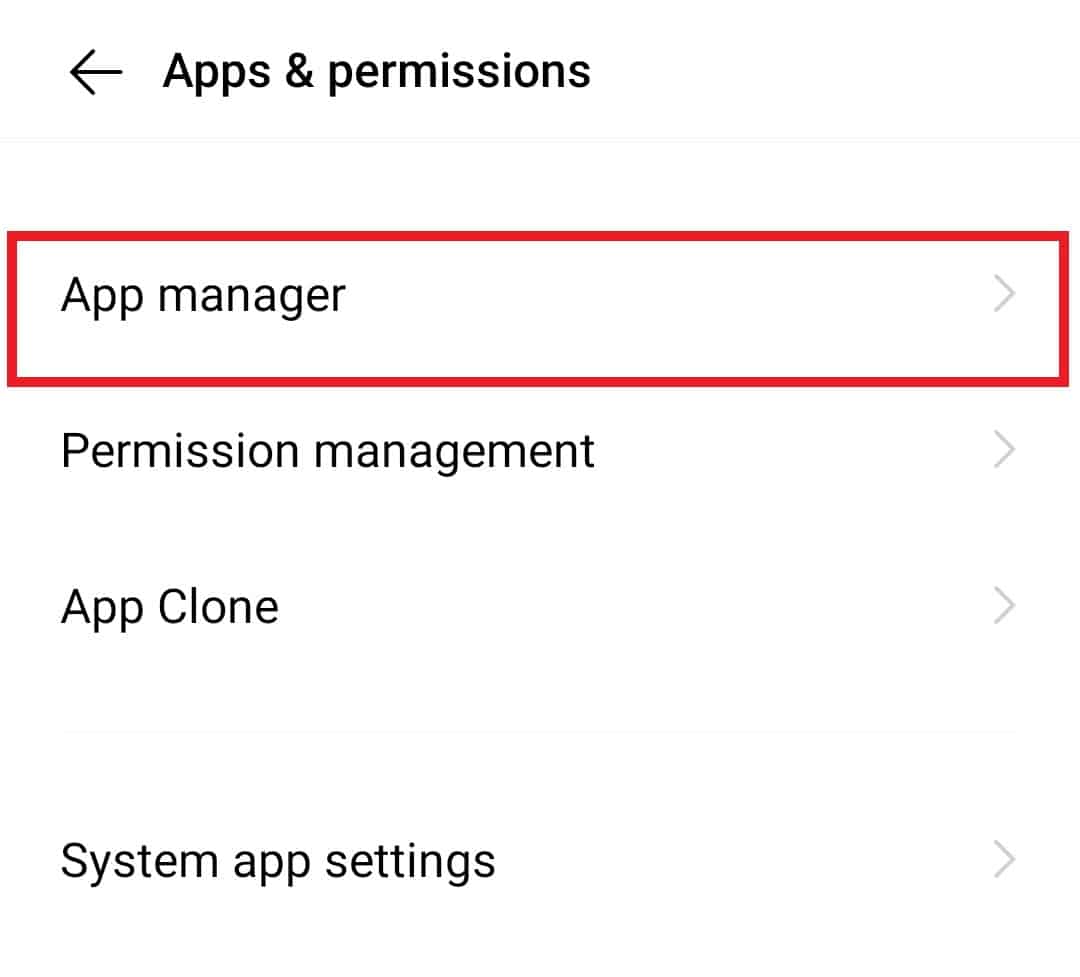
4. Suchen Sie Google Maps in der Liste und öffnen Sie die App.
5. Tippen Sie in den App-Informationen auf „Speicher“.
6. Tippen Sie zuerst auf „Daten löschen“ und dann auf „Cache leeren“.
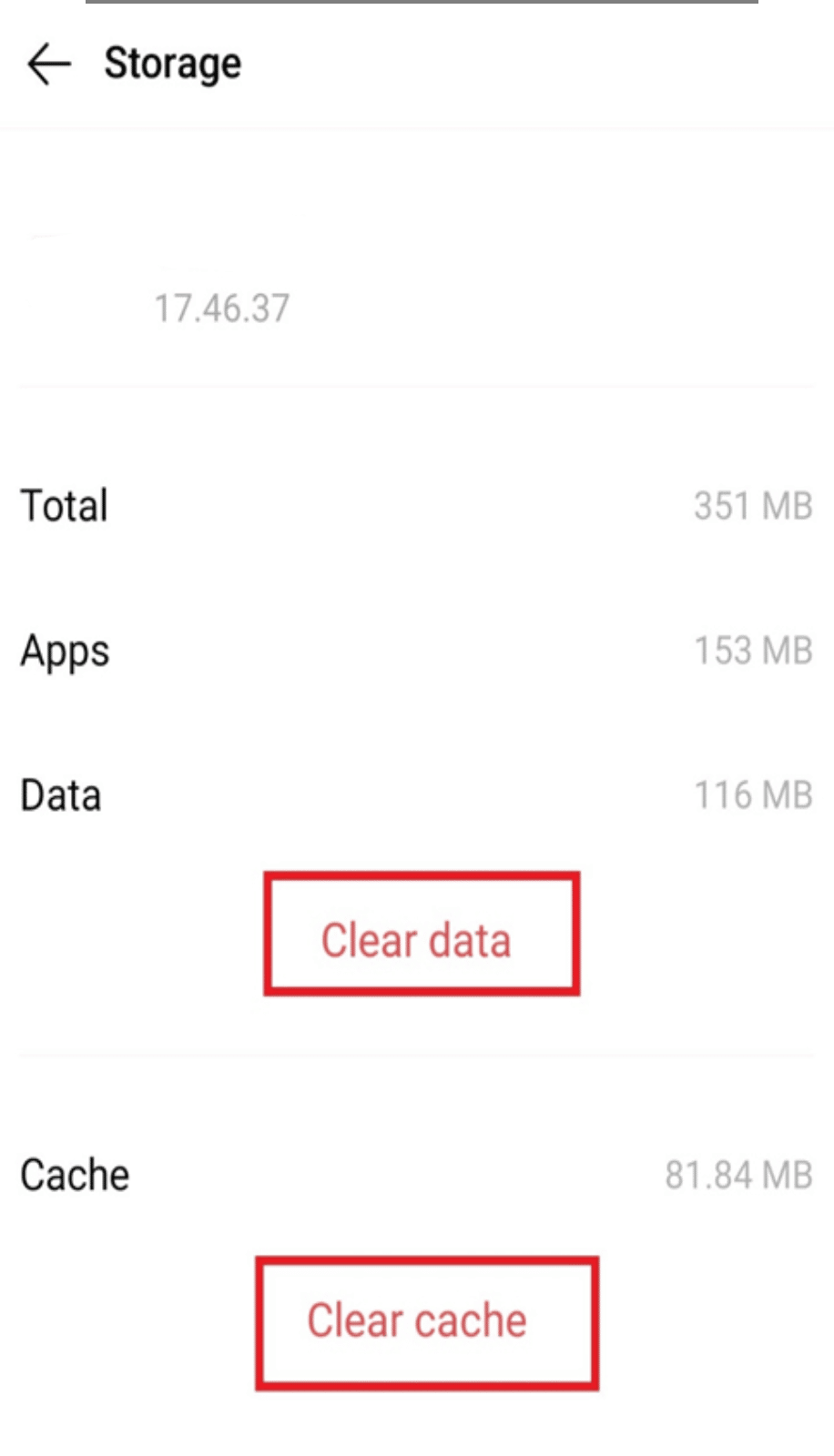
So finden Sie mit Google Maps die kürzeste Route zu mehreren Orten
Google Maps zeigt nicht immer die kürzeste Route an, da das Programm nach alternativen Routen sucht, wenn der schnellste Weg über eine Straße mit eingeschränkter Zufahrt führt oder temporär nicht passierbar ist.
Es gibt jedoch Hilfsmittel, mit denen Sie die kürzeste Strecke zwischen verschiedenen Orten ermitteln können. Google Maps ist eines der am weitesten verbreiteten Werkzeuge. Im Folgenden zeigen wir Schritt für Schritt, wie Sie mit Google Maps die kürzeste Route finden und stellen einen weiteren Routenplaner vor, der Ihr Leben erheblich erleichtern kann.
Die kürzeste Route lässt sich mit Google Maps leicht planen. Befolgen Sie die Anweisungen, um die schnellste Route von Google Maps mit mehreren Zielen zu nutzen.
1. Starten Sie die Google Maps-App.
2. Geben Sie Ihr Ziel in der Suchleiste ein.
3. Tippen Sie auf „Route“.
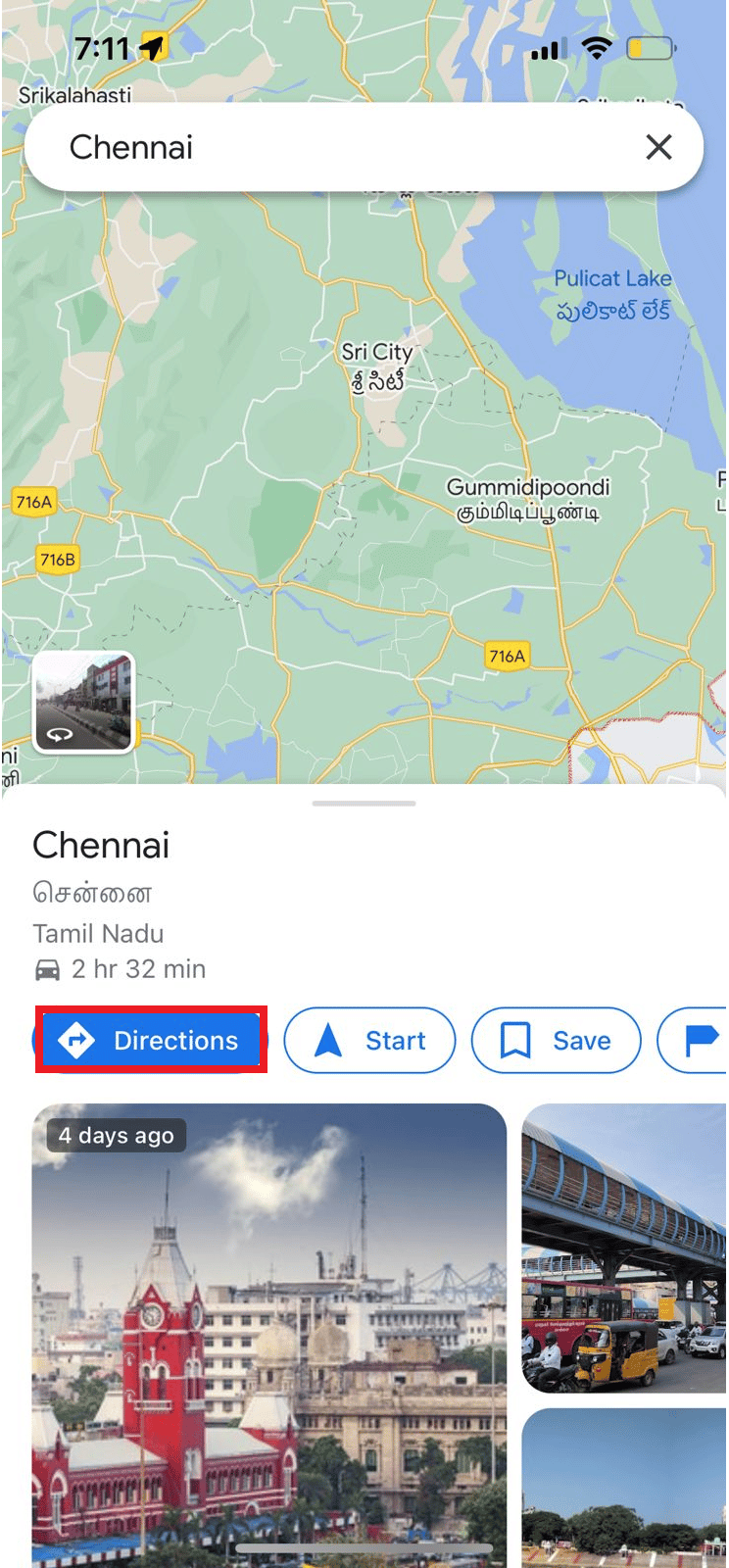
4. Stellen Sie sicher, dass das Autosymbol ausgewählt ist, um Google mitzuteilen, dass Sie fahren.
In der Liste der möglichen Routen zeigt Google die Entfernung und Fahrzeit für jede Route an. Wählen Sie die Route mit der geringsten Distanz, wenn Sie die kürzeste Strecke bevorzugen. Google Maps wählt üblicherweise standardmäßig die kürzeste Route aus. Das Programm zeigt jedoch möglicherweise nicht immer die kürzeste Strecke in Kilometern an.
Was ist der Google Maps Routenplaner?
Ob Sie eine Solo-Reise oder einen Ausflug in der Gruppe planen, Google Maps kann Ihnen helfen, die effektivsten Routen zu ermitteln. Google Maps ist der ideale Reisebegleiter, wenn Sie Ihr Reiseziel erreichen wollen, aber nicht genau wissen, wie Sie dorthin gelangen. Sie können von überall auf Google Maps zugreifen und es hilft Ihnen bei der Reiseplanung. Wenn Sie also häufig unterwegs sind, ist der Routenplaner von Google Maps genau das Richtige für Sie.
Für abenteuerlustige Reisende ist Google Maps bestens geeignet, um eine Vielzahl von Orten entlang der Route zu entdecken. Es unterstützt die Suche nach relevanten Informationen und zeigt die benötigte Reisezeit an. Es stellt nicht nur mehrere Routen zu Ihrem Ziel bereit, sondern zeigt auch den Verkehr in Echtzeit an.
Gründe für die Nutzung von Google Maps anstelle anderer Reiseplanungstools
-
Unterstützt bei der Planung von Roadtrips: Ob Ihr Ziel eine Fernreise oder ein kurzer Ausflug in der Nähe ist, Google Maps hilft Ihnen bei der Auswahl der idealen Orte für Ihre Roadtrip-Routen. Es bietet auch Vorschläge für Restaurants, sobald Sie sich für den Ort Ihrer Tour entschieden haben, um Ihre Reise unvergesslich zu machen.
-
Einfache Nutzung unterwegs: Google Maps ist leicht zu benutzen, da Sie es von einem mobilen Gerät aus öffnen oder herunterladen können. Sobald Ihre Reiseroute vorbereitet ist, können Sie Google Maps öffnen und der Strecke folgen. Darüber hinaus haben Sie die Möglichkeit, Offline-Karten zu verwenden, die wichtige Informationen wie die ungefähre Zeit, Abbiegehinweise und die verbleibende Distanz anzeigen.
-
Bietet effiziente Routen: Egal wie weit entfernt Ihr Ziel ist, Google Maps kann Ihnen helfen, erschwingliche Routen in Sekundenschnelle zu finden. Straßenbeschränkungen wie gesperrte Bereiche, Staus und Baustellen werden bei der Routenplanung berücksichtigt. Sie werden mit den von Google Maps vorgeschlagenen Routen wahrscheinlich schnell an Ihr Ziel gelangen.
-
Informationen zu zusätzlichen Orten: Google Maps informiert Sie über alle verfügbaren Informationen zu den ausgewählten Orten, einschließlich Preis, Verfügbarkeit, voraussichtliche Ankunftszeit und Kundenbewertungen. Sie können sich auch Fotos ansehen, die der Eigentümer oder andere Nutzer der Kartenplattform gepostet haben.
-
Google Maps ist bearbeitbar: Benutzer der bekannten Kartenplattform können die Informationen frei bearbeiten und neue Details zu jedem Standort hinzufügen. Dadurch werden wichtige Details zu dem gewählten Zwischenstopp gespeichert. Sie können Ihrer generierten Routenkarte auch eine Farbcodierung und verschiedene Symbole für die Wegbeschreibung hinzufügen. Sie können beispielsweise das Punktsymbol für Hotels oder Resorts nach Belieben hinzufügen.
-
Automatische Verbindung mit anderen Google-Diensten: Wenn Sie Google-Nutzer sind, haben Sie wahrscheinlich viele Google-Apps auf Ihrem Smartphone. Dank der automatischen Synchronisierung dieser Apps mit der Kartenplattform können Sie von jeder App oder jedem Gerät aus auf Informationen zugreifen. Mit anderen Worten: Der Routenplan ist durch die nahtlose Interaktion mit Google-basierten Diensten nutzbar. Die Tatsache, dass Sie die Google Maps-App heruntergeladen haben, sorgt dafür, dass andere Google-Produkte auf dem neuesten Stand sind.
So nutzen Sie Google Maps zur Planung von Routen mit mehreren Stopps
Bevor Sie eine lange Autofahrt antreten, sollte die Planung der Reiseroute Ihre oberste Priorität sein. Diese Planung kann ganz einfach nachvollzogen werden, wenn Sie sich an die nachfolgenden Anweisungen halten. Sie werden auch herausfinden, wie Sie die kürzeste und schnellste Strecke erstellen. Google Maps ist jedoch nicht geeignet, wenn Sie mehr als 10 Ziele hinzufügen möchten.
Google Maps vereinfacht die Organisation eines Ziels mit mehreren Zwischenstopps, wenn Sie ein paar Besorgungen in der Stadt machen müssen.
Da Google Maps jedoch nur eine begrenzte Anzahl an Zielen unterstützt und keine Optimierungsfunktionen enthält, kann es gelegentlich unangenehm sein.
Da Sie bereits wissen, wie Sie zahlreiche Ziele zu Google Maps hinzufügen, kommen wir nun direkt zum Thema Routenplanung mit mehreren Zielen.
Die Nutzung der schnellsten Route von Google Maps mit mehreren Zwischenstopps ist nicht allzu kompliziert. Wenn Sie also viele Stopps in Google Maps eingeben, müssen Sie die Adressen während der Fahrt ändern.
Leider kann Google Maps die Adressen nicht automatisch neu anordnen. Wenn Sie also eine schnellere Route wählen möchten, müssen Sie dies manuell tun.
Wenn Sie eine kürzere Route wünschen, gehen Sie wie folgt vor:
1. Stopps organisieren
Bei mehr als neun Stopps muss die Liste in separate Listen mit jeweils maximal neun Adressen aufgeteilt werden.
- nach Postleitzahl
- nach Straßenname oder Hausnummer
- nach Stadtteil
2. Startpunkt aller Stopps einbeziehen
Wenn Sie von einem anderen Ort starten als dem, an dem Sie sich gerade befinden, müssen Sie dies in Google Maps angeben, da Ihre aktuelle Position automatisch eingetragen wird. Es ist möglich, dass Sie nicht wissen, welcher Stopp der erste oder letzte sein wird, also raten Sie einfach. Später kann dies korrigiert werden. Wenn Sie alle Haltestellen eingegeben haben, können Sie mit dem nächsten Schritt fortfahren.
3. Schritte verschieben
- Um sicherzustellen, dass Stopp A am nächsten zu Ihrer Startposition liegt und Sie nicht unnötig rückwärts fahren, sollten Sie alle Stopps entlang einer Linie anordnen. Jede Adresse in der Liste kann durch langes Drücken auf das =-Zeichen neben der Adresse nach oben oder unten verschoben werden.
- Verschieben Sie beispielsweise Stopp I in der Liste nach oben zu Stopp A, wenn dieser Ihrem Startpunkt am nächsten liegt.
- Ziehen Sie die Adressen durch die Stadt, bis sie logisch angeordnet sind. Vergrößern Sie die Ansicht, um die Buchstaben zu erkennen, wenn sich mehrere Haltestellen in der Nähe befinden.
- Nun zur schnellsten Route:
- Eine gerade Linie ist nicht unbedingt der kürzeste Weg. Daher müssen Sie einige zusätzliche Faktoren berücksichtigen, um die schnellste Route in Google Maps zu erstellen.
- Beachten Sie, wie lange Google Maps die schnellste Route mit mehreren Stopps derzeit für die gesamte Fahrtzeit einschätzt, bevor Sie mit der Routenplanung experimentieren.
Im Folgenden finden Sie einige Möglichkeiten, um die Reise zu beschleunigen:
- Fahren Sie nach Möglichkeit auf Hauptstraßen und Autobahnen.
- Vermeiden Sie das Durchfahren von Schulbezirken oder Straßen mit vielen roten Ampeln.
- Wenn Google einen roten Bereich auf Ihrer Route anzeigt, bedeutet dies, dass der Verkehr stockt.
Indem Sie auf Autobahnen und Staus achten, können Sie die Fahrtzeit um bis zu dreißig Minuten verkürzen.
Häufig gestellte Fragen (FAQs)
F1. Was ist ein Google Routenplaner?
A. Die Routenplaner-Funktion in Google Maps generiert Wegbeschreibungen zu verschiedenen Orten.
F2. Wie kann ich mehrere Stopps zu Google Maps hinzufügen?
A. Klicken Sie auf der Startseite auf die blaue Richtungsschaltfläche unten rechts. Geben Sie Ihren Startort und Ihren ersten Stopp ein. Wählen Sie dann „Stopp hinzufügen“ über die drei kleinen Punkte im oberen rechten Bereich.
F3. Wie viele Stopps können gleichzeitig in Google Maps hinzugefügt werden?
A. Wie bereits im Artikel erwähnt, können Sie maximal 10 Stopps einschließlich Ihres Startpunkts hinzufügen.
F4. Kann ich die Stopps ändern, nachdem sie zu Google Maps hinzugefügt wurden?
A. Ja, Sie können die Stoppliste mit der „=“-Taste nach oben und unten verschieben.
F5. Wie ermittelt Google Maps, welche Route die schnellste ist?
A. Um die schnellste Route zu ermitteln, bewertet Google die potenziellen Routen anhand von Variablen wie der aktuellen Verkehrslage und der Streckenlänge. Neben der schnellsten Route werden auch andere Optionen mit unterschiedlichen Entfernungen oder Fahrzeiten angeboten.
***
Wir hoffen, dass diese Erklärung zur Nutzung der schnellsten Route von Google Maps mit mehreren Zielen für Sie hilfreich war. Darüber hinaus haben wir auch den Google Maps Routenplaner kurz erläutert. Bitte teilen Sie uns im Kommentarbereich mit, wenn Sie Ideen oder Fragen haben.